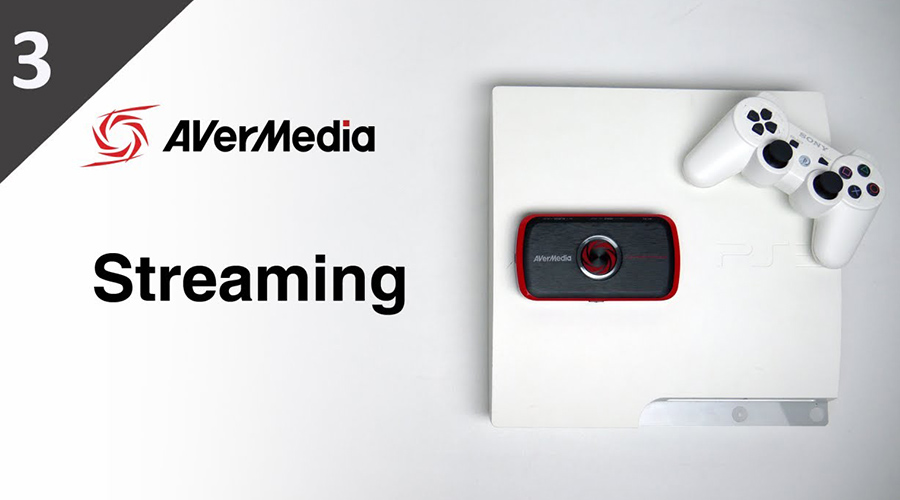Vous cherchez un moyen simple et gratuit de lire des films sur votre PS3 depuis votre PC ? Ne cherchez plus, Vuze est là. Cliquez sur suite pour en savoir plus…
|
1 – Ouvrez le logiciel. Vous avez un menu sur la gauche, avec la liste des catégories. Cliquez sur Devices, puis sur le bouton Turn On qui se trouve juste à coté.
2 – Une fenêtre s’ouvre, vous présentant le service. Vous pouvez décocher les cases en bas si vous ne souhaitez pas utiliser Vuze pour les appareils Apple (iPhone, iPod, etc…). Cliquez ensuite sur Turn On en bas à droite. L’installation peut prendre quelques minutes, attendez que la fenêtre se ferme toute seule.
3 – Allumez votre Playstation 3. Une icône PS3 apparaîtra dans Vuze, vous signalant que celle-ci a bien été détectée. 4 – Ouvrez le dossier contenant la vidéo que vous voulez lire sur la Playstation 3. Faites un glisser-déposer sur la section Devices. Si vous ne savez pas comment faire un glisser-déposer, il vous suffit de garder appuyer le clic gauche sur le fichier, de déplacer votre curseur sur la section Devices, puis de relâcher le clic gauche.
5 – Une nouvelle fenêtre s’ouvre et vous demande sur quel périphérique vous voulez lire la vidéo. Choisissez PS3. 6 – On vous demande si vous souhaitez lire la vidéo en HD ou en SD. Choisissez le format adapté. 7 – Après quelques secondes, la vidéo est prête à être lue par le périphérique. Rendez-vous donc dans votre Playstation 3. 8 – Dans l’onglet Vidéo de votre XMB, une icône est apparue, nommée Vuze on XXX. Sélectionnez-la. 9 – Diverses sections sont à votre disposition, surtout pratiques lorsque vous téléchargez un fichier en BitTorrent. Dans notre cas, sélectionnez Movies.
10 – Votre fichier se trouve ici, tout s’est bien passé. 11 – Le temps d’accès est immédiat, et tout est parfaitement fluide. Si vous rencontrez des problèmes lors de l’installation ou de l’utilisation de Vuze, n’hésitez pas à le signaler dans les commentaires. Bon jeu à tous.
|